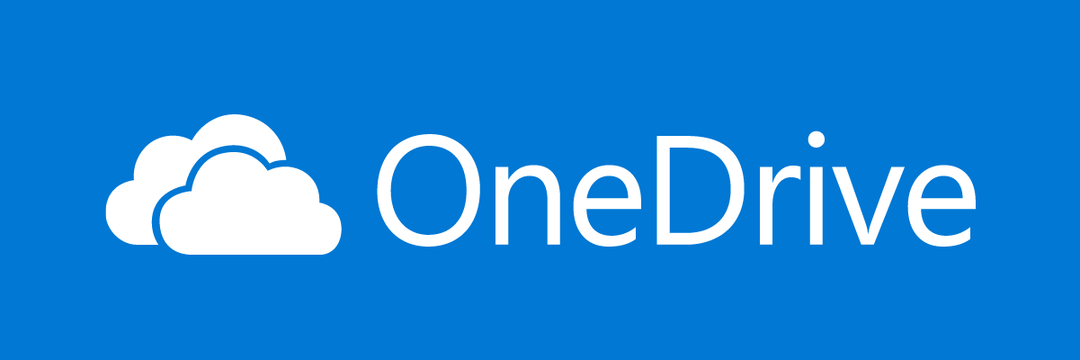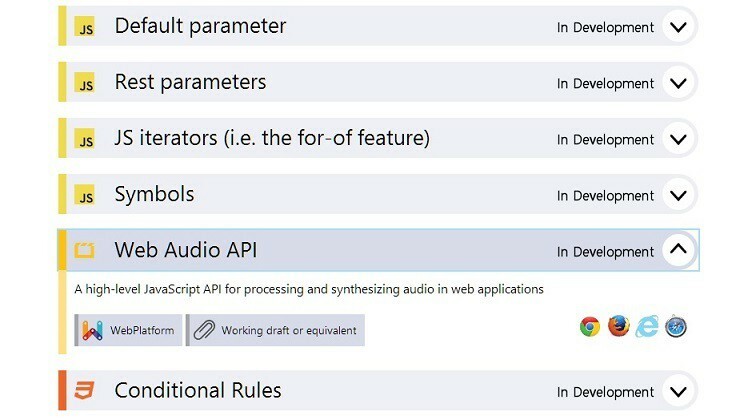- Windows 7-ში 9c47 შეცდომამ შეიძლება ხელი შეუშალოს მომხმარებელს Internet Explorer 11-ის მნიშვნელოვანი განახლების დაყენებაში.
- ეს სტატია განიხილავს პრობლემების მოგვარების რამდენიმე ნაბიჯს, რომლებიც დაგეხმარებათ ამ შეცდომის მარტივად მოშორებაში.
- თქვენ შეგიძლიათ გაიგოთ მეტი ახალი ვებ ბრაუზერების შესახებ თქვენი Windows კომპიუტერისთვის, ჩვენი შესწავლით ბრაუზერების განყოფილება.
- ბრაუზერის სხვადასხვა პრობლემების შესახებ მეტის წასაკითხად ეწვიეთ ჩვენს ბრაუზერის შეცდომების ცენტრი.

- მარტივი მიგრაცია: გამოიყენეთ ოპერის ასისტენტი გასასვლელი მონაცემების გადასატანად, როგორიცაა სანიშნეები, პაროლები და ა.შ.
- რესურსების გამოყენების ოპტიმიზაცია: თქვენი RAM მეხსიერება გამოიყენება უფრო ეფექტურად, ვიდრე სხვა ბრაუზერებში
- გაძლიერებული კონფიდენციალურობა: უფასო და შეუზღუდავი VPN ინტეგრირებული
- რეკლამის გარეშე: ჩაშენებული რეკლამის ბლოკერი აჩქარებს გვერდების ჩატვირთვას და იცავს მონაცემთა მოპოვებისგან
- სათამაშო მეგობრული: Opera GX არის პირველი და საუკეთესო ბრაუზერი თამაშებისთვის
- ჩამოტვირთეთ Opera
თუ Windows 7-ზე ხართ და უყვართ ძველი Windows OS და მუშაობთ Internet Explorer 11-თან, შეიძლება შეგხვდეთ 9c47 შეცდომა Internet Explorer 11-ის განახლებების ინსტალაციისას.
როგორც ჩანს, შეცდომა Windows KB განახლებაში შეფერხების გამო ხდება. ზოგიერთ შემთხვევაში, შეცდომა ასევე ჩნდება პროგრამული უზრუნველყოფის დისტრიბუციის საქაღალდესთან დაკავშირებული პრობლემის გამო.
ამ სტატიაში განვიხილავთ პრობლემების მოგვარების რამდენიმე ნაბიჯს, რომლებიც დაგეხმარებათ Windows 7-ზე Internet Explorer 11-ში 9c47 შეცდომის გადაჭრაში.
როგორ გამოვასწორო 9c47 შეცდომა Internet Explorer 11 შეცდომა?
დააინსტალირეთ განახლება ხელით

- გახსენით ბმული 32-ბიტიანი KB2729094 და 64-ბიტიანი KB2729094 განახლება. დარწმუნდით, რომ ჩამოტვირთეთ განახლების სწორი ვერსია, თქვენი OS გამოცემის მიხედვით.
- გაუშვით ინსტალერი განახლებების დასაყენებლად. Windows-მა შეიძლება გითხრათ, რომ განახლება უკვე დაინსტალირებულია.
- შემდეგი, გადადით Windows Update განყოფილებაში და სცადეთ დააინსტალიროთ Internet Explorer 11 Windows 7-ის განახლებისთვის.
- დაელოდეთ განახლების ჩამოტვირთვას და ინსტალაციას.
განახლების ხელით ინსტალაციამ, როგორც ჩანს, გამოასწორა შეცდომა რამდენიმე მომხმარებლისთვის. თუმცა, თუ პრობლემა შენარჩუნებულია, შეამოწმეთ შეცდომის ჟურნალის ფაილი, რომ შეიტყოთ მეტი შეცდომის შესახებ.
შეამოწმეთ შეცდომის ჟურნალის ფაილი

- გახსენით File Explorer და გადადით შემდეგ ადგილას:
C: Windows\IE11_main.log - გახსენით Internet Explorer ჟურნალის ფაილი Notepad-ში.
- გადადით განყოფილებაში, რომელიც შეიცავს ინფორმაციას თქვენს ბოლო წარუმატებელ Internet Explorer 11-ის ინსტალაციასთან. თქვენ ნახავთ ასეთ ხაზს:
KB2729094 ვერ მოხერხდა ჩამოტვირთვა არ არის დაინსტალირებული - KB განახლების ნომერი შეიძლება განსხვავდებოდეს თქვენს მიერ დაყენებული განახლების მიხედვით.
- დააკოპირეთ KB2729094 განაახლეთ ნომერი და გახსენით Windows-ის ჩამოტვირთვის ცენტრი.
- ჩასვით განახლების ნომერი საძიებო ზოლში და დააჭირეთ ძებნას.
- ჩამოტვირთეთ და დააინსტალირეთ შესაბამისი განახლება თქვენს Windows 7 კომპიუტერზე. თუ Windows ამბობს, რომ განახლება უკვე დაინსტალირებულია, გამოდით ინსტალაციისგან.
- გადადით Windows Updates-ზე და სცადეთ დააინსტალიროთ Internet Explorer 11 განახლება.
Software Distribution საქაღალდის გადარქმევა

- დააჭირეთ Windows გასაღები Windows-ის ძიების გასახსნელად და აკრიფეთ cmd.
- დააწკაპუნეთ მარჯვენა ღილაკით ბრძანების ხაზიდა აირჩიეთ Ადმინისტრატორის სახელით გაშვება.
- Command Prompt-ის ფანჯარაში სათითაოდ ჩაწერეთ შემდეგი ბრძანება და შესასრულებლად დააჭირეთ Enter:
net stop wuauserv
წმინდა გაჩერების ბიტებიგადარქმევა c: windowsSoftwareDistribution SoftwareDistribution.bak
წმინდა დაწყება wuauserv
წმინდა დაწყების ბიტები - მას შემდეგ რაც ყველა ბრძანება წარმატებით შესრულდება, გახსენით File Explorer და გადადით შემდეგ ადგილას:
C:/Windows - შეამოწმეთ, დაარქვეს თუ არა საქაღალდეს SoftwareDistribution.bak.
- საქაღალდის სახელის გადარქმევის შემდეგ, თქვენ კვლავ უნდა ჩამოტვირთოთ KB განახლება პირველი ნაბიჯის შემდეგ.
Არიან, იმყოფებიან Windows-ში Software Distribution საქაღალდის გადარქმევის მრავალი გზა. საქაღალდის გადარქმევა დაგეხმარებათ საქაღალდის დაზიანებით გამოწვეული პრობლემების მოგვარებაში.
ხელახლა დააინსტალირეთ Internet Explorer 11

- დააჭირეთ Windows გასაღები + R.
- ტიპი კონტროლი და დააწკაპუნეთ კარგი გასახსნელად Მართვის პანელი.
- Წადი პროგრამები და გახსნა პროგრამები და ფუნქციები.
- აირჩიეთ Internet Explorer 11 და დააწკაპუნეთ დეინსტალაცია. დააწკაპუნეთ დიახ მოქმედების დასადასტურებლად.
- დეინსტალაციის შემდეგ გახსენით Internet Explorer 11-ის ჩამოტვირთვის გვერდი 32-ბიტიანი IE11 და 64-ბიტიანი IE11.
- დააწკაპუნეთ ღილაკზე "ჩამოტვირთვა" ინსტალერის ჩამოსატვირთად. გაუშვით ინსტალერი და შეამოწმეთ შეცდომა მოგვარებულია თუ არა.
Internet Explorer 11-ის ხელახლა ინსტალაციამ უნდა გამოასწოროს ეს შეცდომა. თუ შეცდომა შენარჩუნებულია, სცადეთ KB განახლების დეინსტალაცია, რომელიც იწვევს შეცდომას.
წაშალეთ Windows-ის ცუდი განახლება

- აღნიშნეთ წარუმატებელი განახლების KB, რომელიც ადრე იყო აღნიშნული IE11 შეცდომების ჟურნალში.
- Დააკლიკეთ დაწყება და აირჩიეთ Მართვის პანელი. თქვენ ასევე შეგიძლიათ მოძებნოთ იგი საძიებო ზოლში.
- Დააკლიკეთ პროგრამების დეინსტალაცია.
- მარცხენა პანელიდან დააწკაპუნეთ დაინსტალირებული განახლებების ნახვა.
- იპოვნეთ განახლება და დააწკაპუნეთ დეინსტალაცია.
- შეგიძლიათ კვლავ დააინსტალიროთ განახლება Microsoft-ის ჩამოტვირთვის ცენტრიდან, რათა ნახოთ, გადაჭრის თუ არა ეს შეცდომა.
9c47 შეცდომა Internet Explorer 11-ში ჩვეულებრივ ჩნდება, თუ განახლების ფაილი დაზიანებულია. პრობლემის მოგვარება შეგიძლიათ განახლების ხელახალი ინსტალაციის გზით პირდაპირ Microsoft-ის ჩამოტვირთვის ცენტრიდან.
 ჯერ კიდევ გაქვთ პრობლემები?გაასწორეთ ისინი ამ ხელსაწყოთი:
ჯერ კიდევ გაქვთ პრობლემები?გაასწორეთ ისინი ამ ხელსაწყოთი:
- ჩამოტვირთეთ ეს PC Repair Tool შესანიშნავად შეფასდა TrustPilot.com-ზე (ჩამოტვირთვა იწყება ამ გვერდზე).
- დააწკაპუნეთ სკანირების დაწყება იპოვონ Windows-ის პრობლემები, რამაც შეიძლება გამოიწვიოს კომპიუტერის პრობლემები.
- დააწკაპუნეთ შეკეთება ყველა დაპატენტებულ ტექნოლოგიებთან დაკავშირებული პრობლემების გადასაჭრელად (ექსკლუზიური ფასდაკლება ჩვენი მკითხველებისთვის).
Restoro ჩამოტვირთულია 0 მკითხველი ამ თვეში.
![Internet Explorer არ ათამაშებს YouTube ვიდეოებს [მოგვარებულია]](/f/e2f569f827ac2ecf9ae3ffcc712359d6.jpg?width=300&height=460)